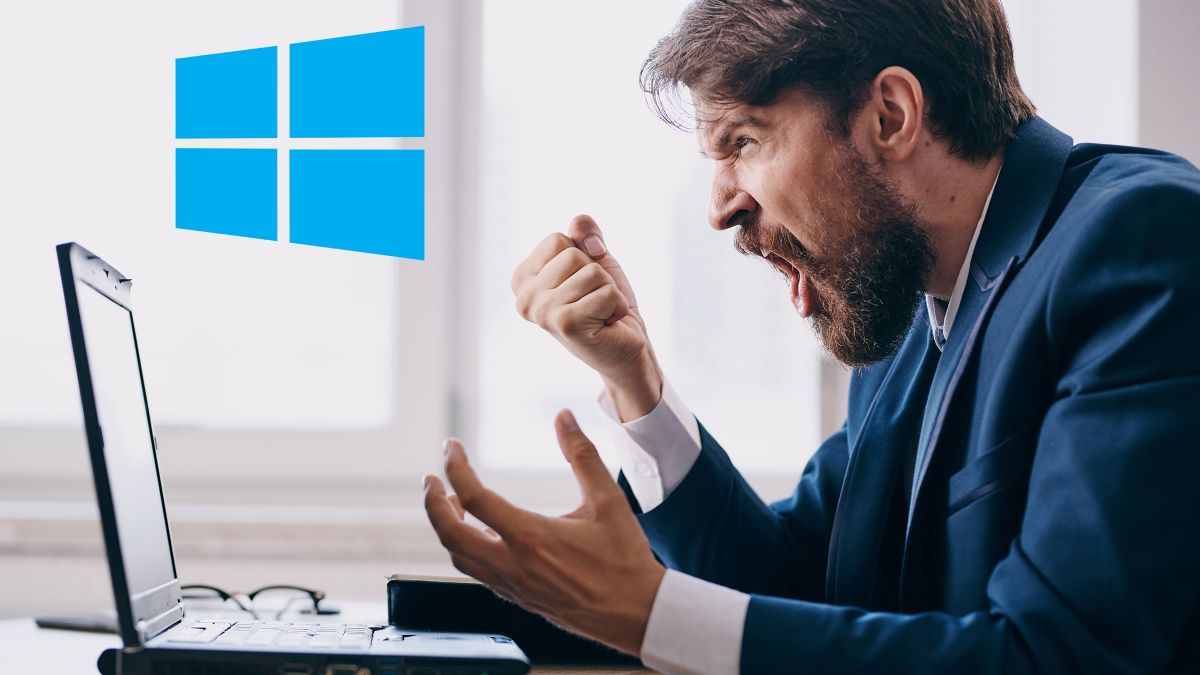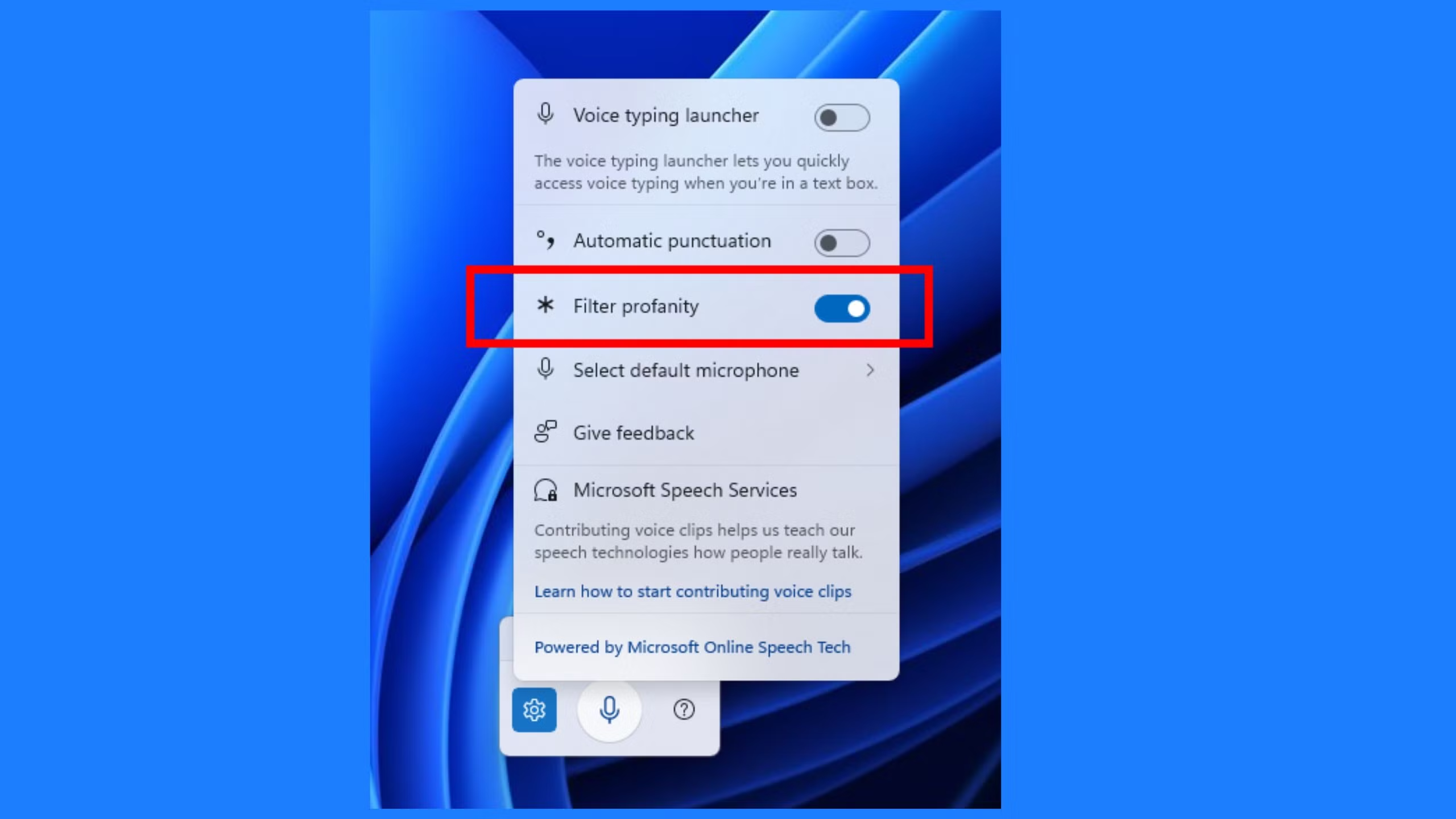- Ahora es posible desactivar el filtro de groserías en Windows 11 y Android, logrando una transcripción fiel al hablar.
- Esta configuración permite personalizar el dictado por voz y el teclado a las necesidades de cada usuario o entorno.
- Microsoft y Google han respondido a las demandas de sus comunidades incorporando controles para activar o quitar la censura automáticamente.

Tal vez te haya pasado alguna vez usando el dictado por voz. Pronuncias sin querer (o no) una palabra malsonante y automáticamente el sistema la reemplaza por asteriscos o directamente la censura. Es una forma de censura automática que podemos evitar. En este artículo te mostramos cómo desactivar el filtro de palabrotas en el dictado por voz tanto en Windows 11 como en Android y otras plataformas.
Este filtro (llamado Profanity Filter) suele estar activado por defecto. Se utiliza como una protección para entornos familiares, laborales o educativos. Pero ¿qué pasa si quieres que tus palabras sean exactamente las que dices, sin que sean ocultadas o eliminadas?
¿Por qué existe un filtro de palabrotas en el dictado por voz?
Las tecnologías de reconocimiento de voz y autocorrección se han desarrollado pensando en ofrecer entornos seguros y respetuosos para todos los usuarios. Por eso, los sistemas operativos como Windows 11 y Android incluyen de serie un filtro para tapar palabras consideradas ofensivas o malsonantes, ya sea a través de asteriscos o, directamente, reemplazándolas por otra expresión más neutra.
Sin embargo, esta censura automática a menudo no es bien vista por todos. Muchos usuarios consideran que limita su libertad de expresión oral y prefieren que los textos transcritos reflejen fielmente lo que realmente digan, sin ningún tipo de modificación. Además, hay ocasiones en las que estas palabras pueden formar parte de títulos, citas, textos literarios, o simplemente reflejan la forma auténtica de hablar del usuario.
Por este motivo, tanto Microsoft como Google han ido escuchando a la comunidad e incorporando una opción para personalizar este filtro de forma sencilla, dándote el control absoluto sobre lo que se transcribe.
Windows 11: cómo quitar el filtro de malas palabras paso a paso
Hasta hace muy poco, decir una palabrota significaba ver asteriscos o palabras sustitutas en el documento. Esto limitaba bastante la naturalidad y la fidelidad de la transcripción.
Recientemente, y tras meses de peticiones por parte de la comunidad, Microsoft ha introducido una actualización en los canales Dev y Beta -los conocidos como Windows Insiders-, en la que da la opción de activar o desactivar el filtro de palabrotas en el dictado por voz de Windows 11. Esta funcionalidad se irá extendiendo progresivamente a todos los usuarios en próximas actualizaciones, por lo que en breve estará al alcance de cualquiera que tenga el sistema actualizado.
¿Cómo funciona exactamente esta opción y dónde encontrarla?
- Abre el dictado por voz en Windows 11. Puedes hacerlo pulsando Win + H en cualquier campo de texto.
- Pulsa en el icono de configuración (suele ser una rueda dentada o engranaje) que aparece cuando tienes abierto el dictado por voz.
- En el panel de opciones, verás la nueva opción de filtro de groserías o palabrotas. Por defecto, suele venir activada para censurar palabras ofensivas.
- Si quieres que las palabras se transcriban directamente, desactiva el filtro. Así, si te sale del alma soltar una palabrota, quedará reflejada tal cual en el texto, sin asteriscos ni sustituciones extrañas.
Quitar el filtro de palabras ofensivas en Android
En el mundo Android el filtrado de palabrotas tampoco es algo nuevo. Desde hace años, los teclados más populares, como el Gboard de Google, y las funciones de dictado de voz nativas, incluyen este ajuste de forma activada por defecto. Esto significa que, si dices una palabra ofensiva, verás que se cambia por asteriscos o ni siquiera aparece como opción sugerida en el teclado, lo que puede ser un auténtico fastidio si necesitas escribir algo literalmente.
¿Cómo quitar el filtro de palabrotas en Gboard y en el dictado de Google? Los pasos son muy sencillos y apenas te llevarán un minuto:
- Mantén pulsada la tecla de «,» en el teclado de Gboard y accede al icono de engranaje (Ajustes).
- Entra en «Ajustes del teclado Gboard > Corrección de texto».
- Desactiva la opción «Filtrar palabras ofensivas». Con este ajuste quitado, el teclado ya no intentará evitar las palabras mal sonantes en las sugerencias ni las censurará en la entrada de texto.
Respecto al dictado por voz propio de Google, puedes quitar el bloqueo de palabras malsonantes desde dos rutas:
- Desde «Ajustes del teclado Gboard > Voz», desactiva «Bloquear palabras ofensivas».
- O bien desde los propios ajustes de voz de la app de Google, desmarcando la opción correspondiente.
Una vez hecho esto, tanto el teclado como el dictado de voz dejarán de filtrar o censurar los términos ofensivos, y podrás expresarte con total libertad. Si te arrepientes o lo necesitas por cuestiones de entorno (por ejemplo, si compartes el dispositivo con menores), puedes volver a activarlo cuando quieras.
Disponibilidad y futuro de estas opciones
La incorporación de estos controles en los sistemas de Windows 11 y Android refleja una tendencia a dar más poder al usuario sobre cómo se comporta su tecnología. Tanto Microsoft como Google han anunciado que continuarán ampliando las opciones de personalización y accesibilidad en el futuro.
Si todavía no ves disponible la opción en tu versión de Windows 11, probablemente deberás esperar a las próximas actualizaciones, ya que primero llega a los canales Insider (Dev y Beta) y posteriormente se integra en las versiones estables. En Android, la mayoría de teléfonos recientes con Gboard ya permiten este ajuste. Si tu móvil no lo muestra, comprueba que tienes la última versión del teclado o del sistema operativo.
Los sistemas operativos están dejando de imponer restricciones por defecto, abriendo la puerta a una mayor personalización y libertad de expresión según las preferencias de cada usuario.
Recuerda que, si en algún momento lo necesitas, siempre puedes volver a activar el filtro de palabrotas de manera sencilla, adaptando tu dispositivo a cada situación. Al fin y al cabo, la tecnología está para facilitarte la vida, no para ponerte obstáculos.
Redactor especializado en temas de tecnología e internet con más de diez años de experiencia en diferentes medios digitales. He trabajado como editor y creador de contenidos para empresas de comercio electrónico, comunicación, marketing online y publicidad. También he escrito en webs de economía, finanzas y otros sectores. Mi trabajo es también mi pasión. Ahora, a través de mis artículos en Tecnobits, intento explorar todas las novedades y nuevas oportunidades que el mundo de la tecnología nos ofrece día a día para mejorar nuestras vidas.